Excel表格使我们日常办公中最常用到的工具了,功能十分的强大,很多小伙伴会问为什么我在Excel的添加了批注可是就是不显示呢?Excel表格批注不显示怎么办,跟小编一起往下看看吧。
Excel表格批注显示方法
以下面这两个单元格中的内容为例,我们分别给它们加上批注。
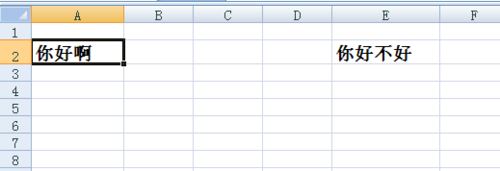
将鼠标放到单元格上,或者选中它的时候,它会显示出作的批注。
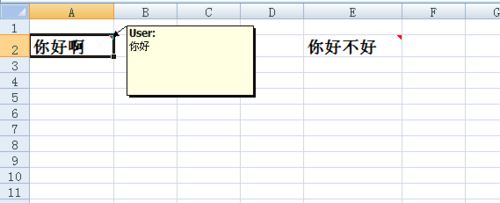
同上面的一样,单元格会分别显示批注。
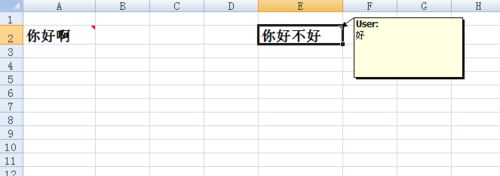
但当我们将鼠标移开,或者放到别的地方,批注就自动隐藏了,仅能通过单元格右上方的红色小三角找哪些已经批注过了。现在想让它们自动把所有的批注都显示出来怎么办?
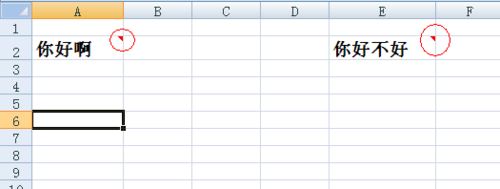
在excel菜单栏上,选择审阅,再点击图中所示的显示所有批注。
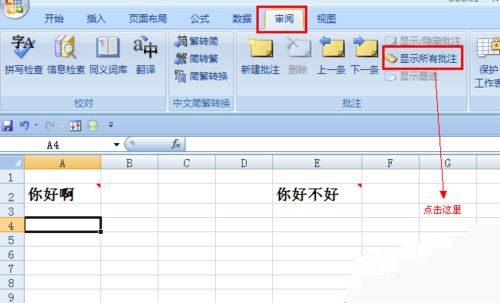
好了,这时即使不用鼠标放在单元格上,excel也会将该sheet内的所有批注全部显示出来。
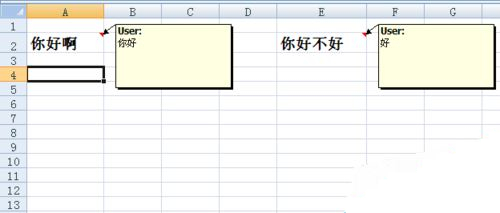
 office办公软件入门基础教程
office办公软件入门基础教程
